猫头虎推荐|用 AI 控制硬件设备的 MCP 工具:MCP2MQTT开源项目_让大模型丝滑操控智能家居的开源项目,mcp2mqtt,将mcp协议转
猫头虎推荐|用 AI 控制硬件设备的 MCP 工具:MCP2MQTT开源项目
MCP2MQTT 是一款将物联网设备接入 AI 大模型的框架,它通过 Model Context Protocol(MCP)与 MQTT 协议的桥接,使得 AI 能够用自然语言实时感知并控制物理硬件。无论是机器人舵机控制,还是智能家居调光调色,你都可以借助 MCP2MQTT 快速原型、轻松上手。
- 用自然语言控制硬件设备
- AI 实时响应设备状态并调整物理参数
- 让设备具备理解并执行复杂指令的能力
- 通过 MQTT 协议实现设备间的互联互通
仓库地址:https://github.com/MaoTouHU/MCP2MQTT

文章目录
- 猫头虎推荐|用 AI 控制硬件设备的 MCP 工具:MCP2MQTT开源项目
-
- 一、系统架构
- 二、工作流程
- 三、项目愿景
- 四、主要特性
-
- 1. 智能 MQTT 通信
- 2. 完整 MCP 协议集成
- 3. 灵活配置与扩展
- 五、配置说明
-
- 5.1 MQTT 基础配置
- 5.2 自定义命令配置
- 六、MQTT 命令与响应格式
-
- 6.1 命令格式
- 6.2 错误响应
- 七、支持的客户端
- 八、快速开始
-
- 8.1 一键安装
-
- Windows 用户
- macOS 用户
- Ubuntu / Raspberry Pi 用户
- 8.2 手动分步安装
- 8.3 MCP 客户端基本配置
- 九、配置文件位置
- 十、硬件连接与模拟器
- 十一、运行测试
-
- 11.1 启动设备模拟器
- 11.2 启动 MCP 客户端
- 11.3 从源码快速开始
- 十二、运行服务器
- 十三、深入原理与扩展
- 十四、实际案例
- 十五、未来规划
一、系统架构
mcp2mqtt 核心由三部分组成:
- MCP Server:接收 MCP 客户端(如 Claude Desktop、Cline)发来的上下文与指令。
- MQTT Broker:充当消息中枢,负责转发命令、状态与响应。
- 硬件设备/模拟器:通过 MQTT 发布/订阅主题,与 mcp2mqtt 进行双向通信。
整体架构示意图如下:
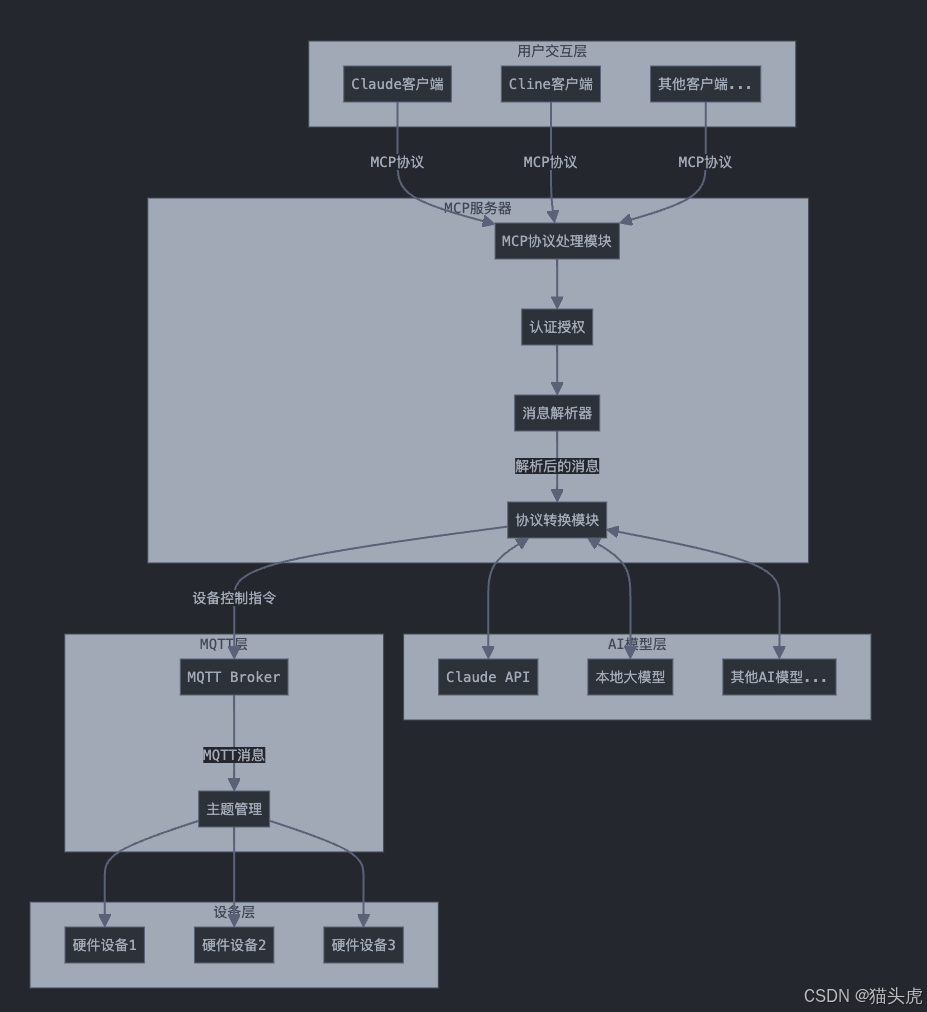
二、工作流程
- MCP 客户端:用户在 Claude/Cline 等支持 MCP 的客户端输入自然语言指令。
- MCP Server:将指令封装为 MCP 消息,解析并映射到预定义的 MQTT 主题和命令格式。
- MQTT Broker:Server 将“命令”发布到对应主题,设备或模拟器订阅该主题并执行。
- 设备执行:硬件执行命令后,将执行结果或状态通过 MQTT 回发给 Server。
- 上下文更新:mcp2mqtt 将设备状态转换成 MCP 格式,通过 MCP 客户端返回给 AI,大模型据此调整后续指令。
流程图如下:
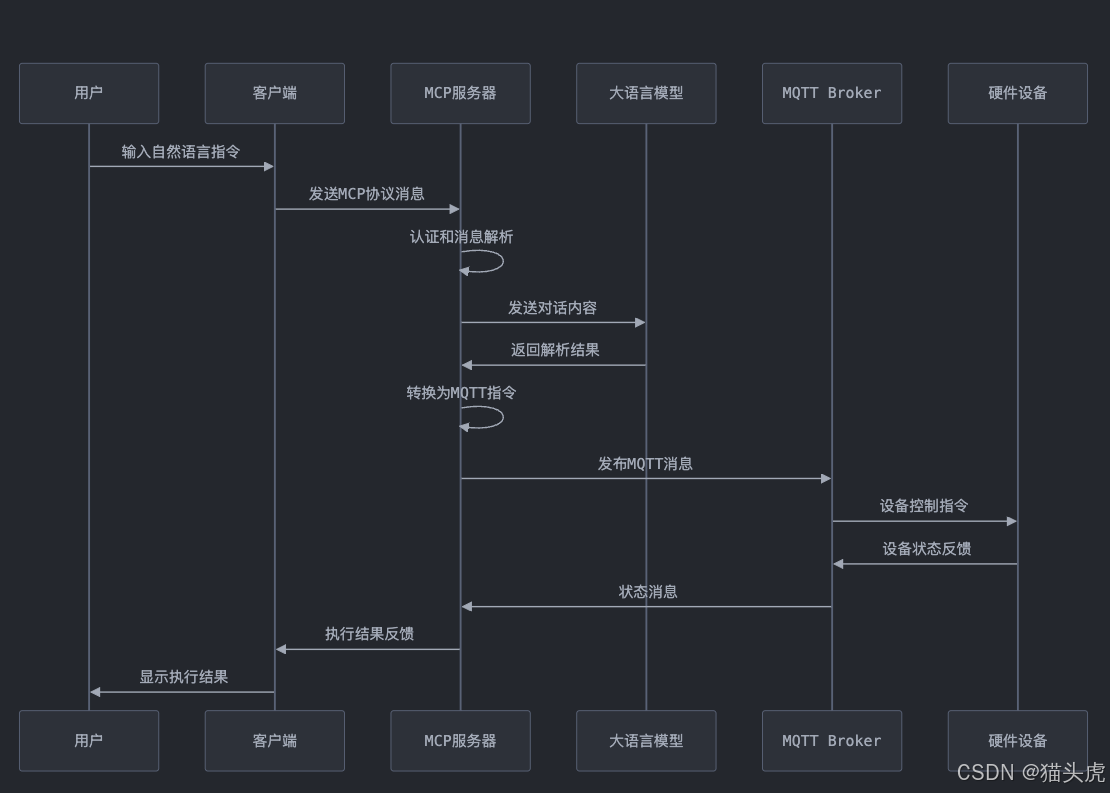
三、项目愿景
mcp2mqtt 致力于打造“物理世界 ↔ AI 大模型”之间的无缝连接层:
- 用自然语言控制硬件:人类友好的指令接口。
- AI 实时反馈与闭环控制:设备状态作为 AI 的上下文输入。
- 复杂任务分解与自动执行:支持多步复杂指令与条件触发。
- 跨设备互通互控:基于 MQTT 的标准化消息总线。
未来可扩展至:多模态传感器网络、群体机器人协同、大规模智能家居场景等。
四、主要特性
1. 智能 MQTT 通信
- 支持 MQTT 发布/订阅模式
- 兼容主流 Broker(Mosquitto、EMQ X、HiveMQ 等)
- QoS 0/1/2 多级服务质量保证
- 主题过滤、通配符订阅与消息路由
- 实时状态监控、重连与错误处理
2. 完整 MCP 协议集成
- 支持最新 MCP 1.0 规范
- 资源管理(Resource)、工具调用(Tool Call)
- 灵活的提示词(Prompt)体系,支持多轮对话
- 基于状态机的命令与响应映射
3. 灵活配置与扩展
- YAML/JSON 双格式配置
- 支持自定义命令模板与多设备配置
- 插件式载入更多协议或 AI 服务
- 模拟器测试框架,便于离线调试
五、配置说明
5.1 MQTT 基础配置
mqtt: broker: \"localhost\" # MQTT 服务器地址 port: 1883 # MQTT 端口 client_id: \"mcp2mqtt_client\" # 客户端 ID username: \"mqtt_user\" # 用户名(可选) password: \"mqtt_password\" # 密码(可选) keepalive: 60 # 心跳间隔(秒) topics: command: publish: \"mcp/command\" # 发布命令主题 subscribe: \"mcp/response\" # 订阅响应主题 status: publish: \"mcp/status\" # 发布状态主题 subscribe: \"mcp/control\" # 订阅控制命令主题5.2 自定义命令配置
commands: set_pwm: command: \"CMD_PWM {frequency}\" need_parse: false data_type: \"ascii\" prompts: - \"把PWM调到最大\" - \"把PWM调到最小\" mqtt_topic: \"mcp/pwm\" # 发布主题 response_topic: \"mcp/pwm/response\" # 响应主题- command:底层硬件接口模板;
- need_parse:是否需要额外解析;
- data_type:消息编码;
- prompts:AI 可识别的示例提示;
- mqtt_topic/response_topic:请求与响应主题。
六、MQTT 命令与响应格式
6.1 命令格式
-
PWM 控制
-
命令:
PWM {值} -
示例:
PWM 100(最大)PWM 0(关闭)PWM 50(50%)
-
响应:
CMD PWM {值} OK
-
-
LED 控制
-
命令:
LED {状态} -
示例:
LED onLED off
-
响应:
CMD LED {状态} OK
-
-
设备信息
- 命令:
INFO - 响应:
CMD INFO {设备信息}
- 命令:
6.2 错误响应
若执行失败,则返回:
ERROR: {错误信息}七、支持的客户端
八、快速开始
8.1 一键安装
Windows 用户
下载并运行:
python install.pymacOS 用户
# 下载脚本curl -O https://raw.githubusercontent.com/MaoTouHU/MCP2MQTT/main/install_macos.py# 运行安装python3 install_macos.pyUbuntu / Raspberry Pi 用户
# 下载脚本curl -O https://raw.githubusercontent.com/MaoTouHU/MCP2MQTT/main/install_ubuntu.py# 运行安装python3 install_ubuntu.py安装将自动完成:
- 环境检查
- 依赖安装
- 默认配置生成
- 可选配置 Claude Desktop
8.2 手动分步安装
# Windows PowerShellpowershell -ExecutionPolicy ByPass -c \"irm https://astral.sh/uv/install.ps1 | iex\"# macOS/Linuxcurl -LsSf https://astral.sh/uv/install.sh | sh主要依赖 uv 工具,确保 Python、uv 及 MCP 客户端已安装。
8.3 MCP 客户端基本配置
在 Claude/Cline 的配置文件中添加:
{ \"mcpServers\": { \"mcp2mqtt\": { \"command\": \"uvx\", \"args\": [ \"mcp2mqtt\" ] } }}修改后需重启客户端。
九、配置文件位置
mcp2mqtt 会按下列顺序查找配置:
-
当前工作目录
./config.yaml(开发测试) -
用户主目录
- Windows:
C:\\Users\\用户名\\.mcp2mqtt\\config.yaml - macOS/Linux:
~/.mcp2mqtt/config.yaml
- Windows:
-
系统级配置
- Windows:
C:\\ProgramData\\mcp2mqtt\\config.yaml - macOS/Linux:
/etc/mcp2mqtt/config.yaml
- Windows:
选择依据:
- 开发测试:当前目录
- 个人使用:用户目录
- 多用户:系统级配置
十、硬件连接与模拟器
- 真实设备:将硬件通过网络接入 MQTT Broker。
- 模拟器测试:项目
tests/responder.py模拟硬件行为。
十一、运行测试
11.1 启动设备模拟器
python tests/responder.py输出示例:
[INFO] Connected to MQTT broker at localhost:1883[INFO] Listening on topic mcp/pwm...11.2 启动 MCP 客户端
在 Claude Desktop 或 Cline 中选用 “mcp2mqtt” Server,即可发送 AI 指令。
11.3 从源码快速开始
git clone https://github.com/MaoTouHU/MCP2MQTT.gitcd MCP2MQTTuv venv .venv# 激活环境# Windows:.venv\\Scripts\\activate# macOS/Linux:source .venv/bin/activate# 安装uv pip install --editable .配置客户端:
{ \"mcpServers\": { \"mcp2mqtt\": { \"command\": \"uv\", \"args\": [ \"--directory\",\"/path/to/MCP2MQTT\", \"run\",\"mcp2mqtt\" ] } }}若要指定配置文件,加上 --config Pico 等参数即可。
十二、运行服务器
激活虚拟环境后:
uv run src/mcp2mqtt/server.py# 或uv run mcp2mqtt# 指定配置uv run src/mcp2mqtt/server.py --config Pico十三、深入原理与扩展
-
MCP 与 MQTT 协议映射
- 将 MCP 的 Resource/ToolCall 转换为 MQTT 消息载荷;
- 支持多路复用与异步响应。
-
AI 闭环控制
- 接入大模型(如 GPT、Claude)进行指令解析;
- 根据状态更新自动触发二次执行。
-
性能优化
- 批量发布命令,减少网络调用;
- 本地缓存上下文,降低延迟;
- 使用 QoS2 保证关键指令的送达。
-
安全与容错
- TLS 加密 MQTT 通信;
- 重试策略(指数退避);
- 心跳检测与自动重连。
-
故障排除
- 查看 Broker 日志,确认主题与消息类型;
- 使用
mosquitto_sub/mosquitto_pub手动调试; - 模拟器可复现硬件异常场景。
十四、实际案例
- 智能灯光:根据自然语言场景(“阅读模式”、“影院模式”)切换灯光亮度与色温。
- 机器人舵机:AI 实时纠正偏差,实现精细取放。
- 环境监测:AI 根据传感器数据动态调节空调、风扇速度。
十五、未来规划
- 多模态传感:接入摄像头、麦克风等,增强场景理解。
- 群体协同:多设备联动,实现智能家居场景编排。
- 低代码可视化:图形化规则引擎,降低接入门槛。
- 企业级集成:Dashboard 可视化运维、大规模部署方案。
总结:
mcp2mqtt 打通了 AI 大模型与物理世界的最后一公里,将自然语言直接化为设备指令,极大降低了智能硬件原型开发与控制的复杂度。无论你是机器人爱好者、智能家居玩家,还是产品工程师,都能借助 mcp2mqtt 快速构建“AI+IoT”场景。
马上动手搭建你的第一个 AI 控制硬件系统吧!



